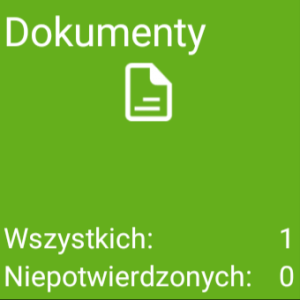
Kafelek [Dokumenty] umożliwia wyświetlenie, filtrowanie i dodawanie wszystkich dokumentów zgromadzonych w bazie mobilnej poza dokumentami magazynowymi (MMW, MMP, WM).
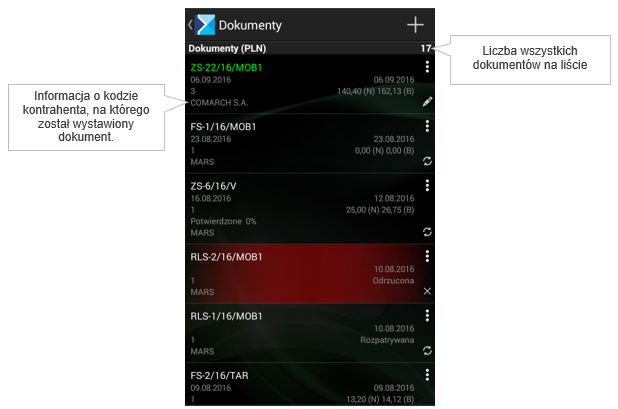
Menu kontekstowe dokumentu
Standardowym gestem otwierającym menu kontekstowe rekordu jest dłuższe przytrzymanie palca na danej pozycji. Dodatkowo w miejscach, gdzie takie menu kontekstowe jest dostępne znajduje się przycisk: ![]() , który również umożliwia jego otwarcie. Opcje w menu kontekstowe mogą się różnić w zależności od statusu dokumentu:
, który również umożliwia jego otwarcie. Opcje w menu kontekstowe mogą się różnić w zależności od statusu dokumentu:
- Dokument niezatwierdzony – dostępne opcje:
- [Edytuj] – edycja dokumentu, otwarcie okna umożliwiającego naniesienie dodatkowych zmian i zatwierdzenie,
- [Podgląd] – podgląd dokumentu.
- [Usuń] – usunięcie dokumentu będącego w buforze.
- Dokument zatwierdzony – dostępne opcje:
- [Edytuj] – edycja dokumentu, otwarcie okna umożliwiającego cofnięcie zatwierdzenia dokumentu i przejście do jego edycji, opcja dostępna, jeżeli dokument nie został wysłany do systemu ERP
- [Podgląd] – podgląd dokumentu,
- [Wyślij] – wysłanie dokumentu na e-mail/do drukarki.
Pobrane dokumenty z systemu na liście dokumentów w kaflu Dokumenty oraz na liście dokumentów z poziomu karty kontrahenta oznaczone są dodatkową ikoną ![]() .
.
Filtrowanie dokumentów
Z poziomu listy dokumentów istnieje możliwość filtrowania.
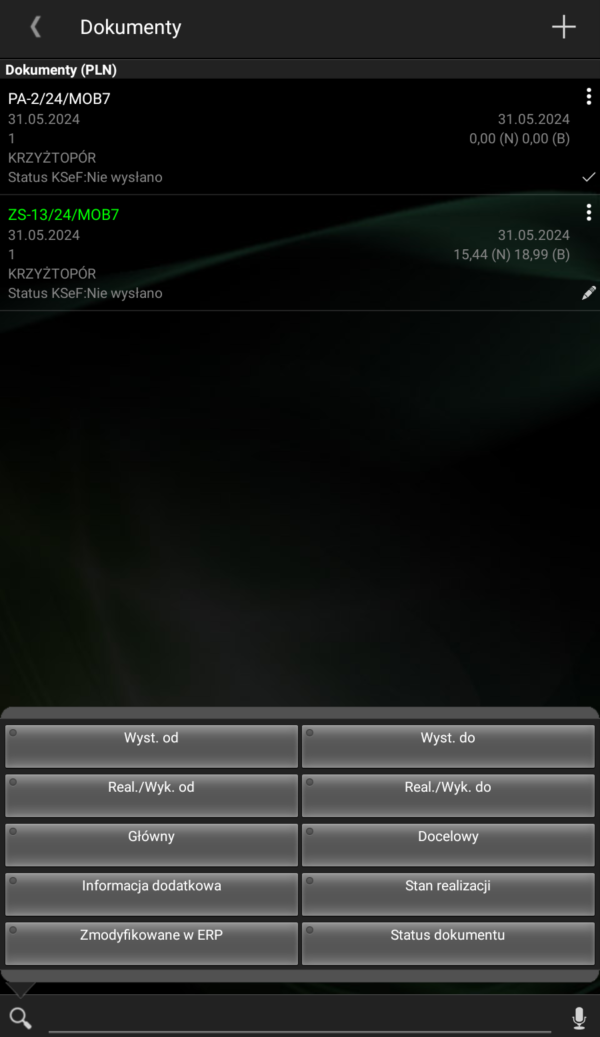
- Wszystkie – wyświetlenie wszystkich dokumentów
- Potwierdzone – wyświetlenie dokumentów, które są potwierdzone
- Niepotwierdzone – wyświetlenie dokumentów, które nie są potwierdzone
- Oczekuje na synchronizację – wyświetlenie dokumentów, które oczekują na synchronizację
- Wysłano – wyświetlenie dokumentów, które są wysłane do systemu ERP
- Zsynchronizowano – wyświetlenie dokumentów, które są zsynchronizowane do systemu ERP i/lub pobrane z systemu ERP
W aplikacji udostępniono filtrowanie listy dokumentów po kilku atrybutach jednocześnie. Po wybraniu opcji [Informacje dodatkowe] pokazuje się lista atrybutów :
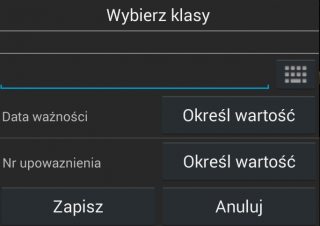
W oknie [Dokumenty] istnieje również możliwość szybkiego dostępu do rejestracji określonych typów dokumentów. Wcześniej jednak należy określić, jakie typy dokumentów mają być widoczne w tym oknie dla operatora. W tym celu w kaflu [Ustawienia] aplikacji w sekcji: [Parametry dokumentów] należy zaznaczyć opcję: [Używaj szybkiego wybierania] i wybrać typy dokumentów mają być dostępne dla Użytkownika w tym oknie.
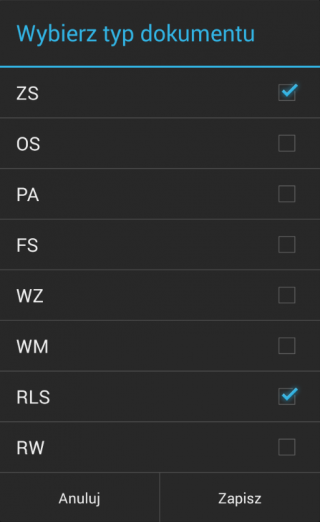
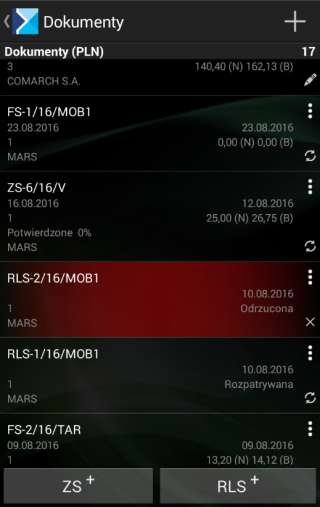
W celu poprawy niezawodności aplikacji Comarch Mobile umożliwiono odzyskiwanie dokumentów w przypadku nieoczekiwanego zamknięcia aplikacji. Wówczas po powrocie na menu główne pojawi się komunikat, jak na zdjęciu poniżej. Po wybraniu opcji [TAK], dokument zostanie odzyskany.
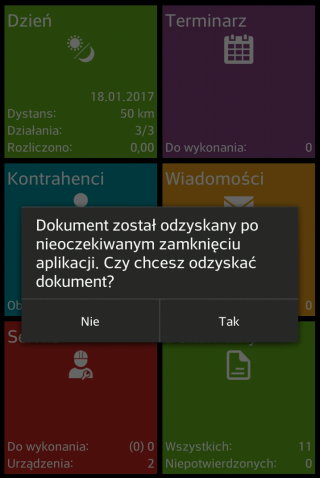
Z poziomu aplikacji Comarch Mobile Sprzedaż istnieje możliwość zarejestrowania dokumentów:
- zamówienia sprzedaży (ZS),
- oferty sprzedaży (OS),
- paragonu (PA),
- faktury sprzedaży (FS),
- wydania zewnętrznego (WZ),
- reklamacji (RLS),
- wydania magazynowego (WM),
- rozchodu wewnętrznego (RW),
- wydania kaucji (WKA),
- wydania korekty kaucji (WKK),
- przesunięcia międzymagazynowego wydania (MMW, (K)MMW).



